-Рубрики
- ВСЁ про и для ЛиРу (19)
- Советы по оформлению дневника (12)
- Советы по ведению дневника (11)
- Совет дня (2)
- КОМПЬЮТЕРНАЯ ГРАМОТА (6)
- ВЕДЕНИЕ ДНЕВНИКА (103)
- Всё для постов (63)
- Для блога (62)
- И ещё (38)
- Формулы и коды (35)
- Уроки ЛиРушНиков (26)
- Рамочки (21)
- Анимационные картинки (10)
- Рамочки с картинкой (9)
- Коды колора (8)
- Схемы (7)
- Разделители для сообщений (5)
- Фоны с кодом (4)
- ВСЁ для ФОТОШОПа (12)
- Полезная информация со стороны (11)
- УРОКИ по ФОТОШОПу (11)
- Уроки ЛиРушНиков (5)
- Видео - уроки (5)
- ЗДОРОВЬЕ (19)
- Народные средства (6)
- Здоровье и красота (5)
- Здоровый образ жизни (5)
- Лекарственные травы (2)
- Физические упражнения (2)
- Диеты (2)
- Нетрадиционная медицина (1)
- Косметология (1)
- МУЗЫКА (26)
- СТИХИ (16)
- О жизни (6)
- О любови (4)
- Природа (3)
- Дети и внуки (2)
- О женщине (1)
- КРАСОТА & СТИЛЬ (7)
- Женские силуэты 21 века (3)
- По одёжке встречают (3)
- Модные цвета (2)
- Видео (1)
- Сумки, обувь, аксесуары (1)
- САД и ОГОРОД (74)
- Советы от садоводов-огородников + ВИДЕО (53)
- Оригинальные способы выращивания (25)
- Красивые фотографии (16)
- Мой розовый эдем (4)
- способы хранения (3)
- Инструменты (1)
- ЧЕГО бы такого СШИТЬ? (59)
- Одежда для женщин (25)
- Построение выкройки (24)
- Основы кроя и шитья (14)
- Приятные мелочи (13)
- Шапки, сумочки и обувь (11)
- Шьём и перешиваем (11)
- Всё для кухни (4)
- Одежда для детей (4)
- Шторы (3)
- Одежда для мужчин (3)
- Компьютерное построение выкройки (1)
- КУЛИНАРИЯ (95)
- Выпечка (32)
- К чаю (23)
- Овощные блюда (16)
- 2 блюда (15)
- Мясные блюда (12)
- Салаты (11)
- Рыба и морепродукты (9)
- 1блюда (5)
- Соусы (4)
- Гарниры (4)
- Заготовки/фрукты,овощи (3)
- Напитки (3)
- пряности (1)
- Стайлик и его кухня (1)
- Кухня народов мира (1)
- ДИЗАЙН ИНТЕРЬЕРА (21)
- Кухня (9)
- Спальная (7)
- Зал (6)
- Ванная (4)
- Детская (4)
- Столовая (4)
- Кухня+зал+столовая (3)
- Холл-коридор (2)
- Кабинет (2)
- ЛАНДШАФТНЫЙ ДИЗАЙН (19)
- МОЙ ДОМ - МОЯ КРЕПОСТЬ (33)
- Мансарда (3)
- Из чего строить (8)
- Проектирование (5)
- Перестройка (5)
- Умный дом (3)
- Водоснабжение и канализация (2)
- Отопительные системы (2)
- Свет в доме и на территории (1)
- Баня,сауна (4)
- СТРАНА - МАСТЕРОВ (64)
- Мастер-класс (41)
- Поделки своими руками (30)
- Хозяйке на заметку (11)
- Художественная роспись+трафареты (5)
- СУНДУЧОК- ХРАНИЛИЩЕ (79)
- ЛИЧНОЕ (26)
- ЖИЗНЬ ... КАК ОНА ЕСТЬ (13)
- Из жизни знаменитостей (4)
- Из жизни художников (1)
- ВЯЗАНИЕ (83)
- Вязание крючком (48)
- Вязание спицами (42)
- Узоры (40)
- Схемы крючком (33)
- Схемы спицами (22)
- Построение выкройки, расчет петель и пряжи /спицы/ (13)
- Построение выкройки, расчет петель и пряжи /крючок (6)
- Другое вязание (2)
- Программа для составления узоров / крючок / (1)
- ФЕН - ШУЙ (5)
- Золотые правила Фэн - Шуй (4)
- Фен-шуй в реале - видео (1)
- Фен-шуй в реале - Фотографии (1)
- Восьмиугольник БА-ГУА (1)
- НОВОСТИ МИРА (57)
- СЛАЙД - ШОУ (3)
- ЮМОР (7)
- СТРАНЫ & КОНТИНЕНТЫ (15)
- ЦИТАТЫ, АФОРИЗМЫ, МИФЫ, ЛЕГЕНДЫ (10)
- КИНОтеатр (4)
- РУКОДЕЛИЕ (25)
- Другие виды (18)
- CRAFT/HANDMADE-вещи ручной работы и авторск. диз. (3)
- Вышевка+схемы+стяжки (2)
- О религии (4)
- ЭХ, ПРАЗДНИКИ! (33)
- Праздничный декор (2)
- подарки (1)
- Новый Год_Рождество! (16)
- День Святого Валентина (2)
- 8 Марта (1)
- Пасха (4)
- 1 апреля_день смеха (3)
- 1 Мая! (1)
- 9 мая - День Победы (1)
- СОВЕРШЕННО СЕКРЕТНО (0)
- МИР В ФОТОГРАФИИ (6)
- Больше чем фотография (3)
- Природа (3)
- ПРИТЧИ (4)
- ОЧЕВИДНОЕ- НЕВЕРОЯТНОЕ (5)
- МОИ РАМОЧКИ (NN) (45)
- МОИ ФОНЫ (0)
- ПСИХОЛОГИЯ,тесты,ГОРОСКОПЫ,гадания (9)
-Музыка
- Валентинов день! Филипп Ктркоров.
- Слушали: 139 Комментарии: 0
- "Ах ты, Русь моя..." Таисия Повалий
- Слушали: 214 Комментарии: 0
- МАКОВОЕ ПОЛЕ - поет ВЕРА ПЕНЬКОВА
- Слушали: 123 Комментарии: 0
- С.Рахманинов Нежность беспредельна. Вокал Сара Брайтмэн
- Слушали: 48609 Комментарии: 2
- Сара Брайтман - Hijo de la luna
- Слушали: 253 Комментарии: 0
-Фотоальбом

- Воскресное утро ... парк Ferrari, Парма, Италия ..
- 21:37 20.02.2013
- Фотографий: 1
-Поиск по дневнику
-Подписка по e-mail
-Интересы
архитектура и интерьер вязание здоровый образ жизни кулинария культура кухня других народов ландшафтный дизайн музыка обычаи политика природа путешествия рукоделие сад и огород спорт стихи и проза фото и фотодизайн цветы шитьё юмор
-Друзья
Друзья оффлайнКого давно нет? Кого добавить?
Agnishanti
Akmaya
Alina_RU_
AllaFIT
AVE-Elvira
BARGUZIN
Clara_C
cravennat
Divia
Don_Gilett
Elena_Besedkina
Galche
gsreda
i196irina
islet
koko_shik
LediLana
Liudmila_Sceglova
lyudmilakedinova
MISTER_MIGELL
MoiMir_photo
Natali1989
natasha130866
s-lana1967
Sveta_Savyhska
svetikya
Talexa
tata070707
tatiana59
tviksi
ValeZ
Vi-Natalka
Альбина_Кано
Ваша_Вишня
Галина_Бикмуллина
Доктор_Хаус_Ру
Иннушка
КЕЙТАС
КРАСОТА_ЗДОРОВЬЯ
Лариса_Воронина
Логово_Белой_Волчицы
людмила_дугина
Марина_Кузьмина
МирАлин
Оксана_Лютова
русалла
Татьяна_Возмилова
тимоти7
Фитнес_красота_здоровье
Юлия_Ж
-Постоянные читатели
Aegran Akmaya Alen-ka Clara_C Ekaterina-g FlamEDragoN Ga-na Juliett_Nemo Larisa-Lora LenaDanilova Lenusik_Ivusik Lysinika MESIMUMM POLKASHA Surzh2365 Valy-Valentina16 elenavsh frauverba galinka286 krasotulya74 liberta12 markusan meseceva_rosa nikondin tata070707 tviksi u_borusika vitalove vokintorov АННА_ВОЖАЕИНА1677 Викторриия Ирена69 Искусница_Светлана КРАСОТА_ЗДОРОВЬЯ Ксения_Лобачева Леди_Багира ЛенуськаЯ Люба_Дембровская Мила_Краснова МилаОК НАЗИРУША Нина555 Светлана_Полыгалова Фитнес_красота_здоровье Элен-очка Я_Свет_Лана галина_лада_ирина_и лаксс светик5809 ювл
-Сообщества
Участник сообществ
(Всего в списке: 5)
Моя_дача
Рамки_для_днева
Всё_для_блога
уДАЧНЫЙ_сезон
Photoshopia-ART
Читатель сообществ
(Всего в списке: 2)
Кино-Видео-На-Лиру
О_Самом_Интересном
-Трансляции
Наш первый коллаж в Корел |
Цитата сообщения Mademoiselle_Viv
Наш первый коллаж в Корел
Урок № 4 Первый коллаж в Корел

1.Откройте новый документ, кликнув по Файл - Создать
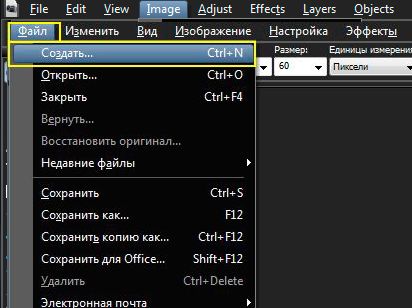
и в выпавшем окне выставьте следующие значения

Нажимаем ОК и получаем прозрачный документ
2. Установите цвет переднего плана - # D6C6BD
Цвет фона - # BD9C84
Это делается следующим образом:
Щелкните левой кнопкой мыши в верхней части цветовой палитры,
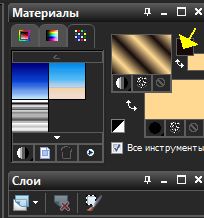
и появившемся поле введите код цвета переднего плана:
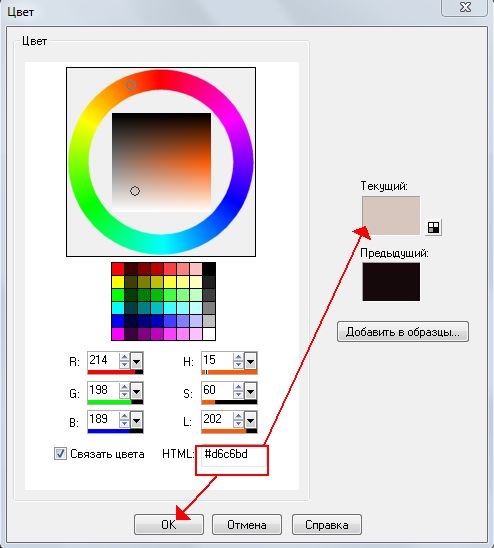
Повторите с цветом фона, который расположен ниже в цветовой палитре.
3. Теперь мы должны сделать градиент, щелкнув по большому квадратику в панели цветовой палитры и выставить следующие значения
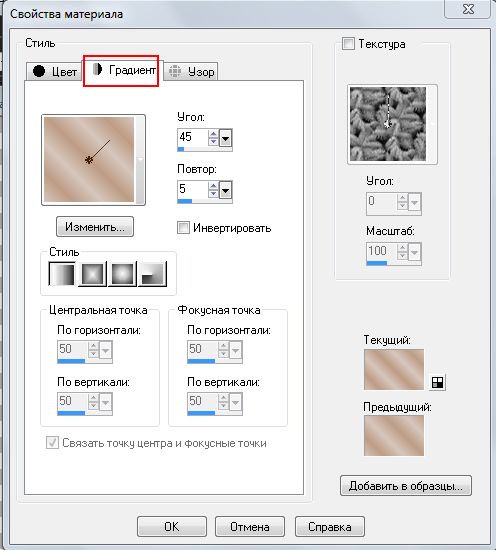
4. Выберите в левой панели инструмент "заливка"(леечка) и щелкните по нашему изображению - оно заполнится градиентом.
5. Перейдите в меню Эффекты / Эффекты отражения / Отклики
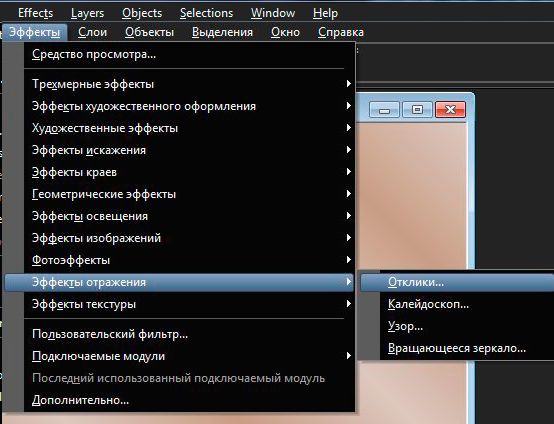
и выставьте эти значения

вот что мы получили
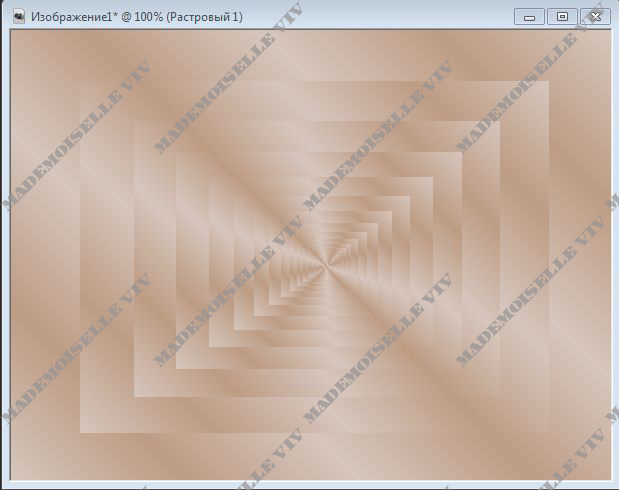
Возвращаемся в Эффекты / Краевые эффекты / Улучшение или Еще улучшить.
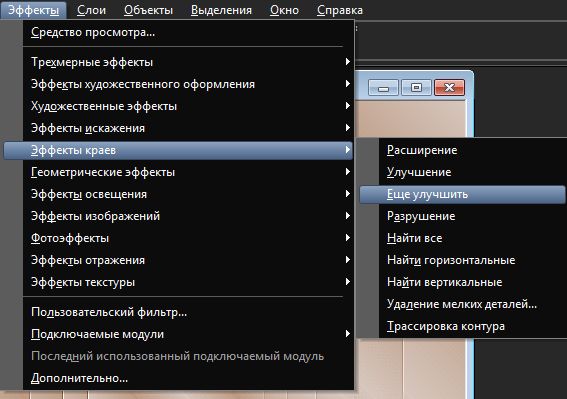
Если вы сделали хорошо, то получите этот результат:
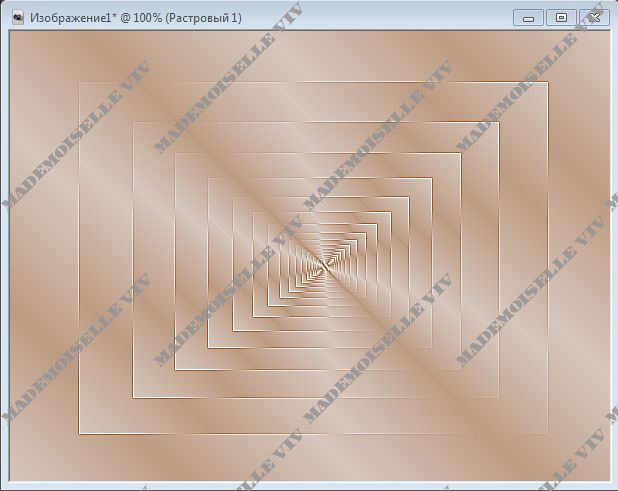
6. Теперь перейдите в папочки на вашем компьютере (Файл - Открыть) и найдите клипарт с "дамой"

Идем - Выделение - Выделить все.
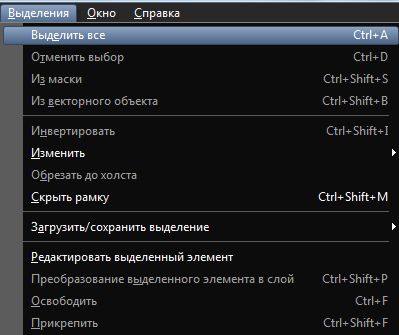
Затем Изменить - Копировать
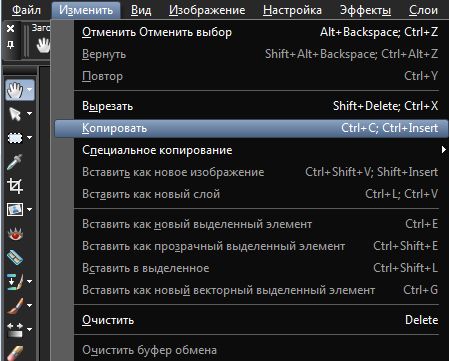
7. Вернитесь в наш коллаж. И снова Изменить - Вставить как новый слой.
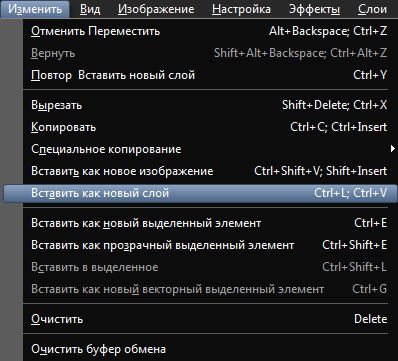
В панели инструментов выберите инструмент Перемещение:

Теперь нажмите на "леди" и, удерживая кнопку мыши, и сдвиньте нашу "даму" вправо.
8. Так же поступите с клипартом "цветок" - выделить, затем скопировать и вставить как новый слой. Переместите цветок на левую сторону.

9. Если все вас устраивает, то переходим в Слои (в верхней панели) - Слить / Слить видимые.
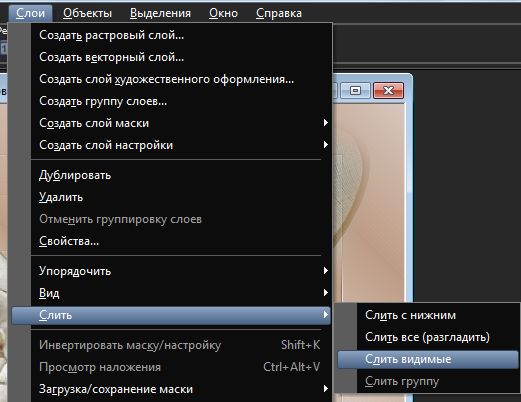
Вы видите в вашей палитре слоев теперь вместо трех слоев один.
10. Следующий шаг:
Эффекты / Трехмерные эффекты / Кнопки:

И вот наш результат:


1.Откройте новый документ, кликнув по Файл - Создать
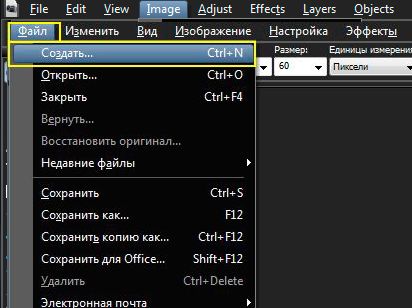
и в выпавшем окне выставьте следующие значения

Нажимаем ОК и получаем прозрачный документ
2. Установите цвет переднего плана - # D6C6BD
Цвет фона - # BD9C84
Это делается следующим образом:
Щелкните левой кнопкой мыши в верхней части цветовой палитры,
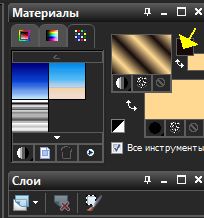
и появившемся поле введите код цвета переднего плана:
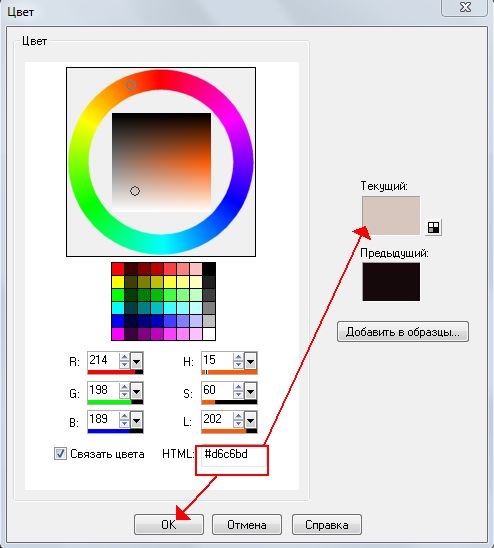
Повторите с цветом фона, который расположен ниже в цветовой палитре.
3. Теперь мы должны сделать градиент, щелкнув по большому квадратику в панели цветовой палитры и выставить следующие значения
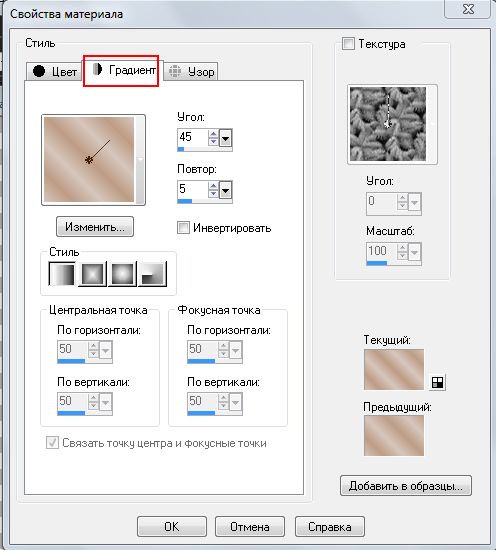
4. Выберите в левой панели инструмент "заливка"(леечка) и щелкните по нашему изображению - оно заполнится градиентом.
5. Перейдите в меню Эффекты / Эффекты отражения / Отклики
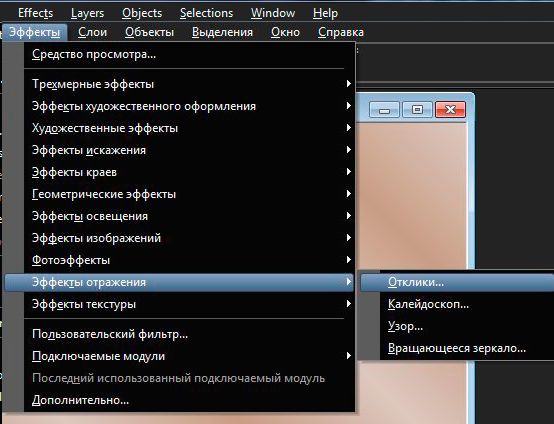
и выставьте эти значения

вот что мы получили
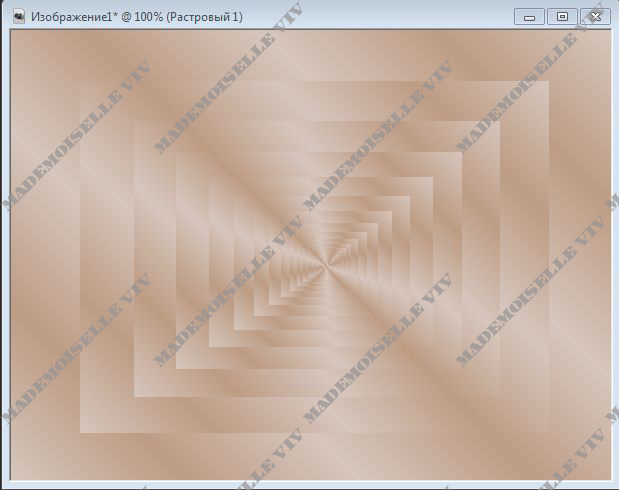
Возвращаемся в Эффекты / Краевые эффекты / Улучшение или Еще улучшить.
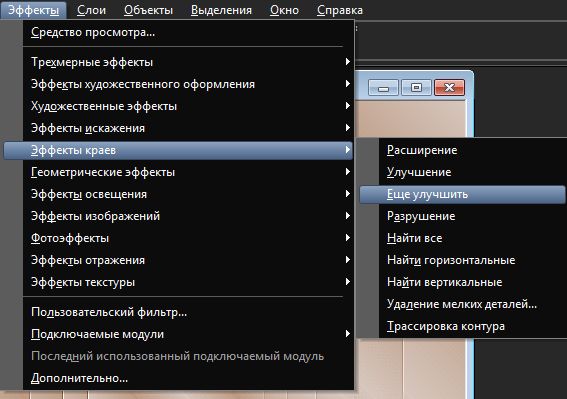
Если вы сделали хорошо, то получите этот результат:
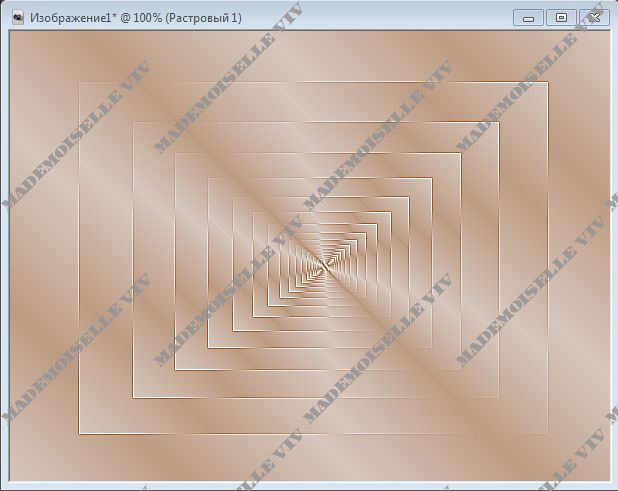
6. Теперь перейдите в папочки на вашем компьютере (Файл - Открыть) и найдите клипарт с "дамой"

Идем - Выделение - Выделить все.
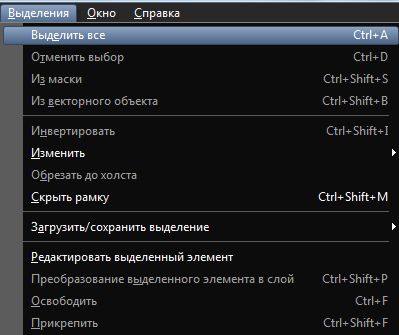
Затем Изменить - Копировать
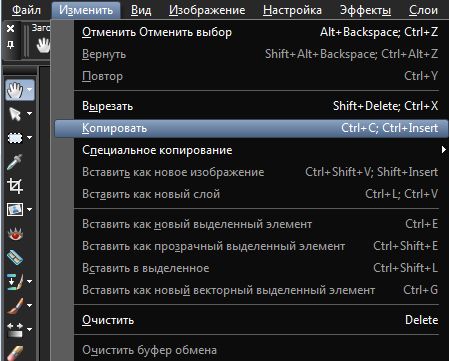
7. Вернитесь в наш коллаж. И снова Изменить - Вставить как новый слой.
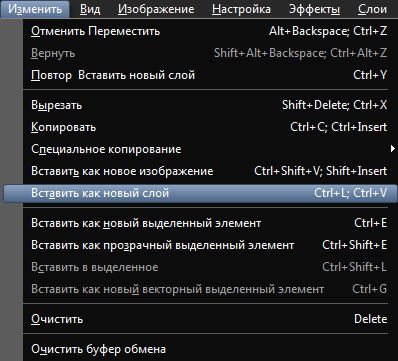
В панели инструментов выберите инструмент Перемещение:

Теперь нажмите на "леди" и, удерживая кнопку мыши, и сдвиньте нашу "даму" вправо.
8. Так же поступите с клипартом "цветок" - выделить, затем скопировать и вставить как новый слой. Переместите цветок на левую сторону.

9. Если все вас устраивает, то переходим в Слои (в верхней панели) - Слить / Слить видимые.
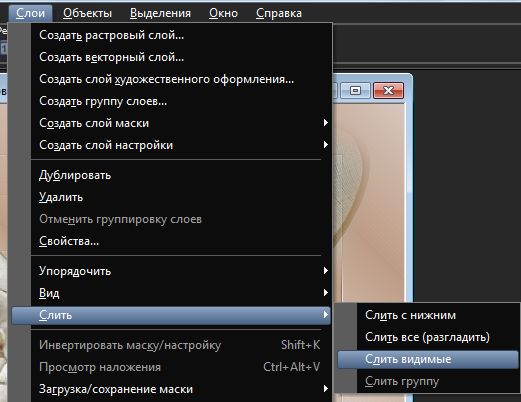
Вы видите в вашей палитре слоев теперь вместо трех слоев один.
10. Следующий шаг:
Эффекты / Трехмерные эффекты / Кнопки:

И вот наш результат:

Серия сообщений "Первые уроки":
Часть 1 - Простая рамочка для картинки в Корел - знакомство с интрументами
Часть 2 - Объемная рамочка из градиента
Часть 3 - Наш первый коллаж в Корел
Часть 4 - Рамочка со сдвигом
Часть 5 - Рамочка с уголками
...
Часть 16 - Изображение в перспективе
Часть 17 - Картина в рамке
Часть 18 - Коллаж "Доброе утро"
Серия сообщений "И ещё":
Часть 1 - Всё,что должно быть у Лирушника под рукой(ссылки)
Часть 2 - Новое Оформление дневника для Лирушников.
...
Часть 31 - Учимся делать свои, авторские надписи с цифрами в Editorе
Часть 32 - Подробная установка Corel PSP
Часть 33 - Наш первый коллаж в Корел
Часть 34 - Рамочка для текста/цветочная
Часть 35 - Рамочка для текста/сине-голубая
Часть 36 - Прогулка по дневникам друзей liveinternet.ru
Часть 37 - Color Blender. Смешивание цвета.
Часть 38 - Шпаргалка по HTML № 2
Серия сообщений "Уроки ЛиРушНиков ":
Часть 1 - Всё,что должно быть у Лирушника под рукой(ссылки)
Часть 2 - Новое Оформление дневника для Лирушников.
...
Часть 13 - Учимся делать свои, авторские надписи с цифрами в Editorе
Часть 14 - Подробная установка Corel PSP
Часть 15 - Наш первый коллаж в Корел
Часть 16 - Учимся делать музыкальную открытку
Часть 17 - Как красиво подписать картинку без ФШ. Урок 1.
...
Часть 24 - Как сделать рамочку в ФШ (1-я ЧАСТЬ урока)
Часть 25 - Универсальный код разрезных фотошопных рамочек для Ли.ру и Блогов Мэйл.ру
Часть 26 - Как сделать рамочку в фотошопе из бордюрной маски.
| Рубрики: | ВЕДЕНИЕ ДНЕВНИКА/Для блога ВЕДЕНИЕ ДНЕВНИКА/Всё для постов |
| Комментировать | « Пред. запись — К дневнику — След. запись » | Страницы: [1] [Новые] |







